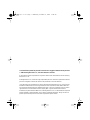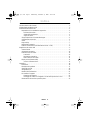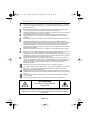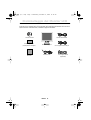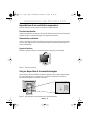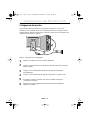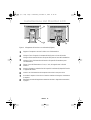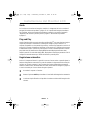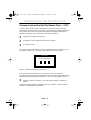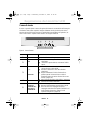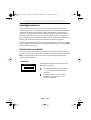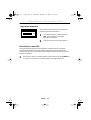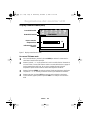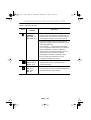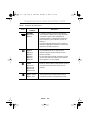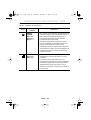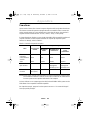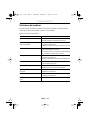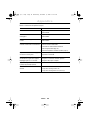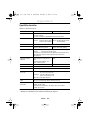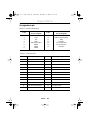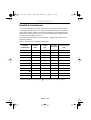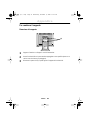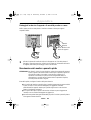SyncMaster 180T
Interfaccia Duale (Analogica/Digitale)
Monitor TFT-LCD
Istruzioni-
per l’uteute
180T (IT) co.fm Page 1 Wednesday, December 6, 2000 11:31 AM

Le informazioni riportate nel presente documento sono soggette a modifica senza preavviso.
© 2000 Samsung Electronics Co., Ltd. Tutti i diritti sono riservati.
È rigorosamente vietata la riproduzione con qualsiasi mezzo senza l’autorizzazione scritta di Samsung
Electronics Co., Ltd.
Samsung Electronics Co., Ltd. declina ogni responsabilità per errori contenuti nel presente documento e
per danni conseguenti connessi alla fornitura, alla prestazione e all’uso del materiale.
Il logo Samsung logo e
SyncMaster
sono marchi registrati di Samsung Electronics Co., Ltd.;
Microsoft,
Windows
e
Windows NT
sono marchi registrati di Microsoft Corporations;
VESA, DPMS
e
DDC
sono
marchi registrati di Video Electronics Standard Association; il nome e il logo
E
NERGY
S
TAR
sono marchi
registrati della U.S. Environmental Protection Agency (EPA – Agenzia Americana di Protezione
Ambientale). In qualità di Partner
E
NERGY
S
TAR
, Samsung Electronics Co., Ltd. ha determinato che questo
prodotto soddisfa le direttive di
E
NERGY
S
TAR
in materia di efficienza energetica. Tutti gli altri nomi di
prodotti qui menzionati possono essere marchi registrati dei rispettivi titolari.
180T (IT) co.fm Page 2 Wednesday, December 6, 2000 11:44 AM

Italiano
1
I
struzioni relative alla sicurezza . . . . . . . . . . . . . . . . . . . . . . . . . . . . . . . . . . . . . . . . . . . . . . . . 2
Disimballaggio del Monitor LCD . . . . . . . . . . . . . . . . . . . . . . . . . . . . . . . . . . . . . . . . . . . . . . . 3
Installazione del Monitor LCD . . . . . . . . . . . . . . . . . . . . . . . . . . . . . . . . . . . . . . . . . . . . . . . . .4
Impostazione di una workstation ergonomica . . . . . . . . . . . . . . . . . . . . . . . . . . . . . . . . . .4
Posizione del monitor . . . . . . . . . . . . . . . . . . . . . . . . . . . . . . . . . . . . . . . . . . . . . . . . . 4
Altezza della workstation . . . . . . . . . . . . . . . . . . . . . . . . . . . . . . . . . . . . . . . . . . . . . . . 4
Angolo di visione. . . . . . . . . . . . . . . . . . . . . . . . . . . . . . . . . . . . . . . . . . . . . . . . . . . . . 4
Slot per dispositivo di sicurezza Kensington . . . . . . . . . . . . . . . . . . . . . . . . . . . . . . . . . . . 4
Collegamento del monitor. . . . . . . . . . . . . . . . . . . . . . . . . . . . . . . . . . . . . . . . . . . . . . . . . .5
Guida . . . . . . . . . . . . . . . . . . . . . . . . . . . . . . . . . . . . . . . . . . . . . . . . . . . . . . . . . . . . . . . . . 7
Plug and Play . . . . . . . . . . . . . . . . . . . . . . . . . . . . . . . . . . . . . . . . . . . . . . . . . . . . . . . . . . . 7
Regolazione automatica . . . . . . . . . . . . . . . . . . . . . . . . . . . . . . . . . . . . . . . . . . . . . . . . . . 7
Funzione di autoverifica (Self-Test Feature Check – STFC) . . . . . . . . . . . . . . . . . . . . . . . . 8
Regolazione del monitor LCD . . . . . . . . . . . . . . . . . . . . . . . . . . . . . . . . . . . . . . . . . . . . . . . . . .9
Comandi utente . . . . . . . . . . . . . . . . . . . . . . . . . . . . . . . . . . . . . . . . . . . . . . . . . . . . . . . . .9
Salvataggio automatico . . . . . . . . . . . . . . . . . . . . . . . . . . . . . . . . . . . . . . . . . . . . . . . . . .10
Funzioni di accesso diretto . . . . . . . . . . . . . . . . . . . . . . . . . . . . . . . . . . . . . . . . . . . . . . . 10
Luminosità . . . . . . . . . . . . . . . . . . . . . . . . . . . . . . . . . . . . . . . . . . . . . . . . . . . . . . . . .10
Regolazione automatica . . . . . . . . . . . . . . . . . . . . . . . . . . . . . . . . . . . . . . . . . . . . . . . 11
Blocco/Sblocco menù OSD. . . . . . . . . . . . . . . . . . . . . . . . . . . . . . . . . . . . . . . . . . . . 11
Display comandi utente (OSD) . . . . . . . . . . . . . . . . . . . . . . . . . . . . . . . . . . . . . . . . . . . . 12
Accesso al Sistema menù. . . . . . . . . . . . . . . . . . . . . . . . . . . . . . . . . . . . . . . . . . . . . 12
Appendice . . . . . . . . . . . . . . . . . . . . . . . . . . . . . . . . . . . . . . . . . . . . . . . . . . . . . . . . . . . . . . . 16
PowerSaver . . . . . . . . . . . . . . . . . . . . . . . . . . . . . . . . . . . . . . . . . . . . . . . . . . . . . . . . . . . 16
Risoluzione dei problemi. . . . . . . . . . . . . . . . . . . . . . . . . . . . . . . . . . . . . . . . . . . . . . . . . 17
Specifiche tecniche . . . . . . . . . . . . . . . . . . . . . . . . . . . . . . . . . . . . . . . . . . . . . . . . . . . . .19
Assegnazione pin . . . . . . . . . . . . . . . . . . . . . . . . . . . . . . . . . . . . . . . . . . . . . . . . . . . . . . .20
Modalità di visualizzazione . . . . . . . . . . . . . . . . . . . . . . . . . . . . . . . . . . . . . . . . . . . . . . . 21
Per cambiare il supporto . . . . . . . . . . . . . . . . . . . . . . . . . . . . . . . . . . . . . . . . . . . . . . . . .22
Rimozione del supporto . . . . . . . . . . . . . . . . . . . . . . . . . . . . . . . . . . . . . . . . . . . . . . . 22
Montaggio di un braccio di supporto o di una staffa per attacco a muro . . . . . . . . .23
Manutenzione del monitor a pannello piatto . . . . . . . . . . . . . . . . . . . . . . . . . . . . . . . . . 23
Indice
180T (IT) TOC Page 1 Wednesday, December 6, 2000 11:31 AM

Italiano
2
Istruzioni relative alla sicurezza
1
Prima di inserire il cavo di alimentazione a c.a. nella presa dell’alimentatore a c.c., accertarsi
che la tensione indicata sull’alimentatore a c.c. corrisponda a quella dell’energia elettrica ero-
gata nella propria zona.
2
Non introdurre assolutamente alcun oggetto metallico nelle feritoie del corpo del monitor a
Liquid cristal display (LCD). Ciò può provocare pericolo di scosse elettriche.
3
Per evitare scosse elettriche, non toccare mai l’interno del monitor LCD. L’involucro del monitor
LCD deve essere aperto solo da un tecnico qualificato.
4
Non utilizzare il monitor LCD nel caso in cui il cavo di alimentazione sia danneggiato. Non
appoggiare oggetti sul cavo di alimentazione e disporlo in modo tale che non vi si possa
inciampare.
5
Per scollegare il monitor LCD dalla presa elettrica, ricordarsi di afferrare la spina e non il cavo.
6
Le aperture presenti all’esterno del monitor LCD servono per la ventilazione. Per evitare
surriscaldamenti, tali aperture non devono essere ostruite o coperte. Inoltre, evitare di utilizzare
il monitor LCD su un letto, un divano, un tappeto o qualunque altra superficie morbida. Così
facendo si potrebbero bloccare le aperture di ventilazione poste nella parte inferiore dello
schermo. Se si posiziona il monitor LCD in una libreria o in un altro spazio chiuso, accertarsi che
la ventilazione sia adeguata.
7
Posizionare il monitor LCD in un luogo in cui l’umidità e la presenza di polvere siano minime.
8
Non esporre il monitor LCD alla pioggia né utilizzarlo in prossimità di acqua (in cucina, vicino ad
una piscina, ecc.). Se il monitor LCD dovesse accidentalmente bagnarsi, staccarlo
dall’alimentazione e rivolgersi immediatamente ad un rivenditore autorizzato. Ove necessario, è
possibile pulire il monitor con un panno umido. Tuttavia, ricordarsi sempre di staccare il monitor
LCD dall’alimentazione prima di compiere tale operazione.
9
Appoggiare il monitor LCD su una superficie solida e maneggiarlo con cura. Lo schermo è in
vetro, con una superficie anteriore in plastica, e può danneggiarsi se viene lasciato cadere, e in
caso di urti o graffiature. Non pulire il pannello frontale con materiali chetonici (ad esempio:
acetone), alcool etilico, toluene, acido etilico, metile o cloruro: tali materiali possono
danneggiare il pannello.
10
Posizionare il monitor LCD in prossimità di una presa c.a. facilmente accessibile.
11
Se il monitor LCD non funziona in modo normale – in particolare, se produce rumori inconsueti o
emana odori – staccarlo immediatamente dall’alimentazione e rivolgersi ad un centro di
assistenza o ad un rivenditore autorizzato.
12
Temperature elevate possono causare problemi. Non utilizzare il monitor LCD in un luogo in cui
sia direttamente esposto ai raggi solari e tenerlo lontano da radiatori, stufe, camini o altre fonti
di calore.
13
Staccare il monitor LCD dall’alimentazione se dovesse restare inutilizzato per un periodo di
tempo prolungato.
14
Staccare il monitor LCD dalla presa c.a. prima di qualunque intervento di riparazione.
ATTENZIONE
RISCHIO DI SCOSSE ELETTRICHE
NON APRIRE
ATTENZIONE: PER RIDURRE IL RISCHIO DI SCOSSE ELETTRICHE, NON SMONTARE IL
COPERCHIO (O IL PANNELLO POSTERIORE). ALL’INTERNO SONO CONTENUTI PEZZI NON
RIPARABILI DALL’UTENTE. AFFIDARE L’ESECUZIONE DELLE RIPARAZIONI A TECNICI
QUALIFICATI.
180T (IT) body Page 2 Wednesday, December 6, 2000 11:31 AM

Italiano
3
FrançaisEspañolDeutsch EnglishPortuguese
Assicurarsi che i seguenti articoli siano presenti nella confezione del monitor. Nel caso in cui
qualche articolo risulti mancante, contattare il proprio rivenditore
Manuale
Scheda di garanzia
(non disponibile ovunque)
Adattatore DC
Cavo di alimentazione
Monitor e supporto
Cavo segnale D-Sub a 15 pin
Colorific & Driver
EXIT MENUAUTO EXIT
A
B
MENUAUTO
EXIT MENUAUTO EXIT
A
B
MENUAUTO
Cavo segnale DVI-D
(Opzionale)
Disimballaggio del Monitor LCD
180T (IT) body Page 3 Wednesday, December 6, 2000 11:31 AM

Italiano
4
Impostazione di una workstation ergonomica
Prima di installare il monitor, leggere le indicazioni di seguito riportate.
Posizione del monitor
Scegliere una posizione che esponga il monitor alla riflessione minima di luce proveniente da
lampade o finestre, solitamente ad angolo retto rispetto a una finestra.
Altezza della workstation
Collocare il monitor con liquid cirstal display (LCD) in modo tale che la parte superiore dello
schermo risulti leggermente al di sotto del livello degli occhi dell’utente, quando questi sia
seduto comodamente.
Angolo di visione
Inclinare lo schermo indietro o in avanti nella posizione di visione più confortevole.
Figura 1. Inclinare lo schermo
Slot per dispositivo di sicurezza Kensington
Questo monitor offre la possibilità di collegare un dispositivo di sicurezza di tipo Kensington.
Il lucchetto Kensington non è compreso. Per le istruzioni di installazione consultare la
documentazione relativa al dispositivo di sicurezza.
Figura 2. Posizione dello slot per dispositivo di sicurezza Kensington
M
E
N
U
A
U
T
O
Installazione del Monitor LCD
180T (IT) body Page 4 Wednesday, December 6, 2000 11:31 AM

Italiano
5
FrançaisEspañolDeutsch EnglishPortuguese
Collegamento del monitor
Questo monitor offre la possibilità di un collegamento simultaneo a un PC e a una
workstation. Uno o entrambi i tipi di cavo di segnale possono essere collegati al monitor
simultaneamente. Stabilire di quale metodo, o metodi, di connessione si ha bisogno e fare
riferimento alle istruzioni che seguono.
Figura 3. Connessione dei cavi (Analogica)
1
Spegnere il computer e staccare il cavo di alimentazione.
2
Collegare il connettore blu del cavo di segnale alla porta video posta sul retro del
proprio computer.
3
Collegare il cavo di alimentazione del monitor alla porta di alimentazione
dell’alimentatore.
4
Inserire i cavi di alimentazione del computer e del monitor in una presa vicina.
5
Accendere il computer e il monitor. Se il monitor visualizza un’immagine,
l’installazione è completa.
6
Eseguire la procedura di Regolazione automatica descritta in "Regolazione
automatica", a pagina 7.
2
3
4
4
Installazione del Monitor LCD
180T (IT) body Page 5 Wednesday, December 6, 2000 11:31 AM

Italiano
6
Figura 4. Collegamento del monitor a una workstation (Digitale)
1
Spegnere il computer e staccare il relativo cavo di alimentazione.
2
Collegare il cavo di segnale al connettore DVI-D (1) posto sul retro del monitor.
Collegare l’altra estremità del cavo alla porta video posta sul retro della workstation.
3
Collegare il cavo di alimentazione del monitor alla porta di alimentazione posta
sull’alimentatore.
4
Fissare il cavo dell’alimentatore e il cavo, o i cavi, del segnale sotto la forcella
metallica.
5
Inserire la linguetta su ambedue I lati del coperchio incernierato (b) dopodiché inserire
il supporto del monitor.
6
Inserire i cavi di alimentazione del computer e del monitor in una presa vicina.
7
Accendere il computer e il monitor. Se il monitor visualizza un’immagine, l’installazione
è completa.
8
Eseguire la procedura di Regolazione automatica descritta in "Regolazione automatica",
a pagina 7.
(1)
(b)
(a)
Installazione del Monitor LCD
180T (IT) body Page 6 Wednesday, December 6, 2000 11:31 AM

Italiano
7
FrançaisEspañolDeutsch EnglishPortuguese
Guida
Se il monitor non visualizza un’immagine, controllare i collegamenti dei cavi e consultare il
paragrafo "Risoluzione dei problemi" a pagina 17. Se la qualità dell’immagine visualizzata
non è perfetta, avviare nuovamente la Regolazione automatica e consultare il paragrafo
"Regolazione del monitor a pannello piatto" a pagina 9 o "Risoluzione dei problemi"
a pagina 17.
Plug and Play
Grazie all’adozione della nuova soluzione Plug and Play VESA
®
sono state eliminate lunghe e
complicate procedure di installazione. L’utente potrà collegare il proprio monitor a un
computer compatibile con lo standard "Plug and Play", evitando ogni apprensione e rischio di
errore. Il PC è in grado di identificare facilmente il nuovo monitor e di configurarsi per operare
in abbinamento ad esso. Il monitor a pannello piatto comunica automaticamente al sistema i
propri dati estesi di identificazione display (EDID, Extended Display Identification data)
tramite i protocolli di canale dati display (DDC, Display Data Channel) per permettere al PC di
configurarsi automaticamente per l’utilizzo del monitor a pannello piatto.
Regolazione automatica
Anche se il computer utilizzato è in grado di riconoscere il nuovo monitor a pannello piatto, la
funzione di Regolazione automatica è in grado di ottimizzare le impostazioni del monitor per
l’utilizzo con il proprio computer. Si può accedere alla funzione di Regolazione automatica
mediante il menù a video, altrimenti detto menù OSD, vedere "Blocco immagine" a pagina 13
o usare le istruzioni per l’accesso diretto di seguito riportate:
1
Accendere il computer e il monitor.
2
Premere il pulsante
AUTO
per visualizzare il menù OSD della Regolazione automatica.
3
Lo schermo si può affievolire ed è possible che notiate variazione dell’immagine sullo
schermo.
Installazione del Monitor LCD
180T (IT) body Page 7 Wednesday, December 6, 2000 11:31 AM

Italiano
8
Funzione di autoverifica (Self-Test Feature Check – STFC)
Il monitor è dotato di una funzione di autoverifica che consente di verificare il corretto
funzionamento del monitor stesso. Se il monitor e il computer sono collegati correttamente
ma lo schermo rimane scuro e la spia dell’alimentazione è lampeggiante, effettuare le
seguenti operazioni per lanciare la funzione di autoverifica del monitor:
1
Spegnere sia il computer che il monitor.
2
Scollegare il cavo del segnale video dal retro del computer.
3
Accendere il monitor.
Se il monitor funziona correttamente, si vedrà un riquadro bianco con un bordo rosso, e un
messaggio in caratteri neri al suo interno, come mostrato nella figura seguente:
Figura 5. Schermata autodiagnostica del monitor
Le tre caselle racchiuse dal bordo sono in colore rosso, verde e blu. La mancata
visualizzazione di una casella indica un guasto del monitor. La stessa casella apparirà anche
durante il normale funzionamento del sistema se il cavo video è danneggiato o staccato.
4
Spegnere il monitor e riattaccare il cavo video; quindi accendere il computer e il
monitor.
Se dopo la procedura precedente il monitor rimane vuoto, verificare il controller video e il
computer; il monitor funziona correttamente.
Contr. Cavo Segnali
Disconnesso
Installazione del Monitor LCD
180T (IT) body Page 8 Wednesday, December 6, 2000 11:31 AM

Italiano
9
FrançaisEspañolDeutsch EnglishPortuguese
Comandi utente
Il monitor a pannello piatto consente di regolare facilmente le caratteristiche dell’immagine
visualizzata. Tutte queste regolazioni vengono effettuate tramite i pulsanti posti sul lato
anteriore del monitor. Mentre si agisce su questi pulsanti per effettuare le regolazioni, un
menù a video mostra i rispettivi valori numerici che vengono modificati
.
Figura 6. Comandi utente
No Nome Descrizione
1
AUTO
■
Attiva la funzione di Regolazione automatica
2
EXIT
■
Esce dal menu OSD, quando il Menu OSD è
visualizzato
■
Seleziona il segnale video (A o B) mentre l’OSD è
spento
3
–
/
+
Luminosità
■
Muove il selettore tra i menu e i sottomenu del
sistema di menu a video (OSD)
■
Aumenta o diminuisce i valori della funzione
selezionata
■
Regola direttamente il livello di luminosità se
premuto quando il sistema di menu a video è
disattivato (Vedere la sezione "Funzioni di accesso
diretto" a pagina 10.)
4
MENU
■
Apre il sistema di menu a video (OSD) e i sottomenu
■
Seleziona la funzione evidenziata
5
Pulsante di
alimentazione e
Indicatore di
alimentazione
■
Accende e spegne il monitor
■
Durante il funzionamento normale riluce di verde
■
Riluce di arancione, lampeggia arancione, o
lampeggia verde/arancione quando il monitor è nel
modo risparmio energetico. (Vedere "I modi
risparmio energetico" a pagina 16)
EXIT MENUAUTO EXIT
A
B
MENUAUTO
1
2
5
3
4
Regolazione del monitor LCD
180T (IT) body Page 9 Wednesday, December 6, 2000 11:31 AM

Italiano
10
Salvataggio automatico
Quando si visualizza il menù a video e si lascia una finestra di regolazione attiva sullo
schermo per tre secondi circa senza premere altri pulsanti, il monitor salva automaticamente
le regolazioni effettuate. Queste modifiche vengono memorizzate in un’area utente del
monitor. Le aree utente vengono riservate in base alla frequenza di segnale del computer. Il
monitor può memorizzare fino a un massimo di cinque modalità utente, che si aggiungono
alle 11 modalità precaricate o impostate in fabbrica, una per ogni frequenza di segnale, come
elencato nelle "Modalità frequenze di sincronizzazione preimpostate" a pagina 21.
Se non sono state effettuate regolazioni, il menù a video scompare e il monitor non effettua
alcun salvataggio. Per uscire senza salvare le modifiche effettuate, premere il pulsante
EXIT
prima che passino i due secondi.
Funzioni di accesso diretto
Le funzioni descritte in questa pagina sono facilmente accessibili, con il semplice tocco di un
pulsante. Una volta concluse le operazioni di regolazione di una funzione, premere il pulsante
EXIT
per spegnere il menù o lasciare che il menu a video scompaia automaticamente,
trascorso il tempo prestabilito.
Luminosità
Seguire queste istruzioni per regolare la luminosità
dello schermo del monitor.
1
Con il menù disattivato, premere il
pulsante
"
–
" o "
+
". Verrà visualizzatala schermata
Luminosità.
2
Premere il pulsante
"
+
" per aumentare la
luminosità; premere il pulsante "
–
" per
diminuire la luminosità.
Luminosit
99
Regolazione del monitor LCD
180T (IT) body Page 10 Wednesday, December 6, 2000 11:31 AM

Italiano
11
FrançaisEspañolDeutsch EnglishPortuguese
Blocco/Sblocco menù OSD
Usare questa funzione per bloccare le impostazioni correnti per evitare che vengano
inavvertitamente modificate, lasciando tuttavia la possibilità di regolare Luminosità e
Contrasto. Per sbloccare i comandi del menù OSD seguire la stessa procedura in qualsiasi
momento lo si desideri.
1
Per bloccare o sbloccare i comandi, premere e tenere premuto il pulsante
MENU
per
5 secondi. Una volta bloccato, verrà visualizzato il messaggio "BLOCCATO".
Regolazione automatica
Seguire queste istruzioni per attivare o disattivare le
regolazioni automatiche del monitor.
1
Con il menù disattivato, premere il pulsante
EXIT
. Verrà visualizzata la schermata
Regolazione automatica.
2
Seguire le istruzioni fornite sopra a pagina 7.
Auto Regolaz.
25
Regolazione del monitor LCD
180T (IT) body Page 11 Wednesday, December 6, 2000 11:31 AM

Italiano
12
Display comandi utente (OSD)
Figura 7. Display comandi utente (OSD)
Accesso al Sistema menù
1
Con il menù disattivato, premere il pulsante
MENU
per attivare il sistema menù e
visualizzare il menù funzioni principali.
2
Premere i pulsanti "
–
" e "
+
"
per spostarsi tra le varie icone delle funzioni. Passando da
un’icona all’altra, il nome della funzione cambia a seconda della funzione o gruppo di
funzioni rappresentate dall’icona. Per un elenco completo di tutte le funzioni
disponibili in questo monitor vedere la tabella delle regolazioni del Menù.
3
Premere il pulsante
MENU
una volta per attivare la funzione evidenziata, quindi agire
sui pulsanti "
–
" e "
+
"
,
secondo gli indicatori sul menù, per effettuare le modifiche.
4
Premere una volta il pulsante
EXIT
per tornare al menù principale e selezionare
un’altra funzione, oppure premere il pulsante
EXIT
1 o 2 volte per uscire dal menù
OSD.
99
Icone delle funzioni
Nome della funzione
Barra scorrevole
d’impostazione
Indicatore dei valori
numerici
Luminositá
Regolazione del monitor LCD
180T (IT) body Page 12 Wednesday, December 6, 2000 11:31 AM

Italiano
13
FrançaisEspañolDeutsch EnglishPortuguese
Tabella 1. Regolazioni del menù
Icona
Impostazioni e
sottomenù
Descrizione
Blocco
immagine
■
Sintonizz. fine
■
Sintonizz. base
L’icona di Blocco immagine consente di regolare e
limitare il livello di interferenza nel segnale video, che
può dar luogo a linee orizzontali o aree del monitor in
cui l’immagine è instabile, con tremolio e scintillio.
Le regolazioni Sintonizz. fine e base permettono di
regolare con maggiore precisione il monitor a seconda
delle proprie preferenze.
Usare i pulsanti "
–
,
+
" per eliminare l’interferenza.
Se con la regolazione Sintonizz. fine non si ottengono
risultati soddisfacenti, utilizzare la regolazione
Sintonizz. base e quindi nuovamente Sintonizz. fine.
Questa funzione può modificare la larghezza
dell’immagine visualizzata. Utilizzare la funzione
Posiz. Orizz. del menù Posizione per centrare
l’immagine visualizzata sullo schermo.
Posizione
■
Posiz. Orizzon.
■
Posiz. Vertic.
La funzione relativa alla Posizione consente di
spostare intorno l’area di visualizzazione sullo
schermo del monitor.
Controllo colore
■
R - Rosso
■
G - Verde
■
B - Blu
I comandi dei colore consentono di regolare la tonalità
e la saturazione del colore. La tonalità è maggiormente
percepibile nelle aree di colore bianco.
Regolazione del monitor LCD
180T (IT) body Page 13 Wednesday, December 6, 2000 11:31 AM

Italiano
14
Richiamo
■
Geometria
■
Colore
I comandi di richiamo consentono di recuperare i
valori impostati in fabbrica per il gruppo di funzioni
selezionate. Il ripristino delle impostazioni di
Geometria modifica le impostazioni di Posizione, di
Blocco Immagine e porta le Dimens. Ingrandi. ad
Espanso 2.
Il ripristino delle impostazioni di colore modifica le
impostazioni RGB (Rosso-Verde-Blu) e le riporta alle
impostazioni di fabbrica originarie.
Lingua
■
English
■
Deutsch
■
Español
■
Français
■
Italiano
■
Svenska
L’icona della lingua consente di selezionare la lingua
di visualizzazione del menù a video tra le sei
disponibili (English, Deutsch, Español, Français,
Italiano o Svenska).
La scelta della lingua riguarda unicamente la lingua
del menù OSD. Essa non comporta alcun effetto su
altri programmi in uso nel computer.
Durata vis.
Menù
■
5 secondi
■
10 secondi
■
20 secondi
■
200 secondi
Il menù OSD rimane attivo fintanto che viene usato. La
Durata vis. Menù imposta il tempo durante il quale il
menù OSD rimane attivo dopo l’ultimo tocco di
pulsante.
Posizione menù
■
Posiz. Orizzon.
■
Posiz. Vertic.
Ogni volta che il menù OSD si apre, esso appare sulla
stessa posizione sullo schermo. Posizione menù
consente di spostare la visualizzazione del menù.
Tabella 1. Regolazioni del menù (
segue
)
Icona
Impostazioni e
sottomenù
Descrizione
Regolazione del monitor LCD
180T (IT) body Page 14 Wednesday, December 6, 2000 11:31 AM

Italiano
15
FrançaisEspañolDeutsch EnglishPortuguese
Dimens.
Ingrandi.
■
Normale
■
Espanso 1
■
Espanso 2
Se il computer o la scheda video in uso forniscono una
frequenza di segnale ed una indirizzabilità inferiori a
1280 x 1024, questo monitor LCD è dotato di un
processore di scalabilità in grado di espandere
l’indirizzabilità fino a 1280 x 1024.
Selezionare l’Impostazione normale per utilizzare
l’area di visualizzazione a grandezza normale per il
segnale corrente. Espanso 1 adatta l’area di
visualizzazione all’intera larghezza dello schermo del
monitor. Espanso 2 adatta l’area di visualizzazione sia
orizzontale che verticale all’intera grandezza dello
schermo del monitor.
Effetti video
■
Scallatura
■
Filtraggio
Effetti immagine consente di ottimizzare la
visualizzazione in funzione del software che si sta
utilizzando.
La funzione Scallatura può rendere più chiara
un’immagine consentendo una visione più dettagliata.
La funzione Filtraggio rende il testo più percepibile
aggiungendo una sottile linea attorno a ciascun
carattere, con un effetto di contrasto che ne facilita il
riconoscimento.
Tabella 1. Regolazioni del menù (
segue
)
Icona
Impostazioni e
sottomenù
Descrizione
Regolazione del monitor LCD
180T (IT) body Page 15 Wednesday, December 6, 2000 11:31 AM

Italiano
16
PowerSaver
Questo monitor è dotato di un sistema incorporato di gestione dell’energia detto PowerSaver.
Tale sistema consente di risparmiare energia attivando una modalità a basso consumo del
monitor quando questo non è stato utilizzato per un certo lasso di tempo. Sono previste le
seguenti modalità di funzionamento: "Acceso", "Attesa", "Sleep", e "Deep Sleep".
Il sistema PowerSaver funziona con una scheda video DPMS VESA-compatibile installata nel
computer. Utilizzare un’utilità software installata nel computer per impostare questa
funzione. Per dettagli, vedere la Tabella 2.
Tabella 2. Modalità di risparmio energetico
NOTE: Questo monitor riprende automaticamente il normale funzionamento al ripristino della
sincronizzazione orizzontale e verticale. A tale scopo è sufficiente che l’utente muova
il mouse o prema un tasto qualsiasi della tastiera del computer.
Se viene utilizzato con un computer provvisto della funzionalità DPMS VESA, questo monitor
è EPA E
NERGY
S
TAR
-compatibile e NUTEK-compatibile.
Per risparmiare energia, spegnere il monitor quando non serve o ci si assenta dal luogo di
lavoro per periodi prolungati.
Stato
Funzionamento
normale
Modalità funzione risparmio energetico (EPA/NUTEK)
Modalità di
Attesa
Modalità Sleep
Posizione A1
Modalità Deep
Sleep
Posizione A2
Sincronizzazione
orizzontale
Sincronizzazione
verticale
Video
Attivo
Attivo
Attivo
Inattivo
Attivo
Oscurato
Attivo
Inattivo
Oscurato
Inattivo
Inattivo
Oscurato
Alimentazione
Spia luminosa
Verde Giallo Verde/Giallo
Lampeggiante
(Intervallo 0,5 sec.)
Giallo
Lampeggiante
(Intervallo 1 sec.)
Alimentazione
Consumo
45 W (max.)
42 W (nom.)
Meno di 5 W Meno di 5 W Meno di 5 W
Appendice
180T (IT) body Page 16 Wednesday, December 6, 2000 11:31 AM

Italiano
17
FrançaisEspañolDeutsch EnglishPortuguese
Risoluzione dei problemi
Prima di rivolgersi all’assistenza, prendere visione delle informazioni contenute in questa
sezione per accertarsi se è possibile risolvere da soli il problema.
Tabella 3. Risoluzione dei problemi
Sintomo Azione correttiva
Nessuna immagine
■
Verificare che il monitor LCD e il computer siano
entrambi collegati all’alimentazione ed accesi.
Appare il messaggio "Disconnesso,
Contr. Cavo Segnali"
■
Verificare il collegamento del cavo di segnale tra il
computer e il monitor LCD
■
Utilizzare l’autoverifica del monitor descritta a pagina 8.
"Modalità video non supportata"
■
Verificare la risoluzione massima e la frequenza sulla
porta video del proprio computer.
■
Confrontare tali valori con i dati delle modalità frequenze
di sincronizzazione preimpostate, pagina 21.
L’immagine è confusa
■
Verificare il collegamento del cavo di segnale tra il
computer e il monitor LCD.
■
Eseguire la Regolazione automatica (vedere pagina 7).
L’immagine non è chiara
■
Effettuare le necessarie operazioni di regolazione Fine
e Coarse (vedere pagina 13).
L’immagine è sfocata
■
Eseguire il ripristino del monitor LCD.
■
Eliminare gli accessori (es.: prolunghe video).
L’immagine appare oscillante o
ondulante
■
Verificare il collegamento del cavo di segnale tra il
computer e il monitor LCD
L’immagine appare sdoppiata
■
Verificare il collegamento del cavo di segnale tra il
computer e il monitor LCD.
L’immagine è troppo chiara o troppo
scura
■
Regolare le impostazioni di Luminosità e Contrasto.
Appendice
180T (IT) body Page 17 Wednesday, December 6, 2000 11:31 AM

Italiano
18
Appendice
Il colore non è uniforme
■
Regolare le impostazioni del colore utilizzando il menù
OSD COLORE.
I colori sono distorti con aree scure od
ombreggiate.
■
Regolare le impostazioni del colore utilizzando il menù
OSD COLORE.
Il colore bianco non appare in modo
corretto
■
Regolare le impostazioni del colore utilizzando il menù
OSD COLORE.
L’immagine sullo schermo non è
centrata o dimensionata correttamente.
■
Regolare le impostazioni di posizione orizzontale e
verticale tramite il menù OSD.
■
Controllare la selezione delle dimensioni
dell’immagine (vedere page 15).
■
Avviare la Regolazione automatica (vedere pagina 7).
La spia dell’alimentazione lampeggia
una volta con colore giallo.
■
Il monitor a pannello piatto sta salvando le modifiche
apportate al menù OSD.
Lo schermo è vuoto e l’indicatore di
alimentazione è giallo fisso oppure
lampeggia ogni 0,5 o 1 secondo.
■
Il monitor LCD sta utilizzando il sistema di risparmio
energetico. Controllare l’utilità di risparmio
energetico del proprio computer.
Impossibile regolare il monitor LCD con
i pulsanti del pannello anteriore
■
Contattare il servizio clienti Samsung.
Serve il software del driver del
monitor
■
Scaricare il driver da Internet al seguente indirizzo:
http://www.samsung-monitor.com
http://www.samsungmonitor.com (USA oniy)
Tabella 3. Risoluzione dei problemi (
segue
)
Sintomo Azione correttiva
180T (IT) body Page 18 Wednesday, December 6, 2000 11:31 AM
La pagina si sta caricando...
La pagina si sta caricando...
La pagina si sta caricando...
La pagina si sta caricando...
La pagina si sta caricando...
-
 1
1
-
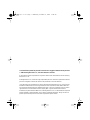 2
2
-
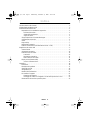 3
3
-
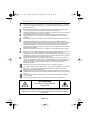 4
4
-
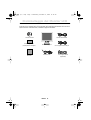 5
5
-
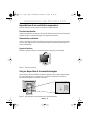 6
6
-
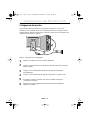 7
7
-
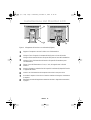 8
8
-
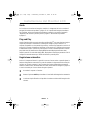 9
9
-
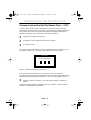 10
10
-
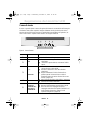 11
11
-
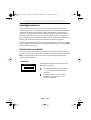 12
12
-
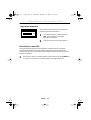 13
13
-
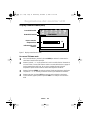 14
14
-
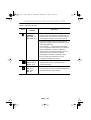 15
15
-
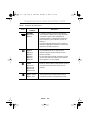 16
16
-
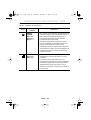 17
17
-
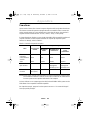 18
18
-
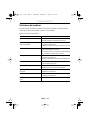 19
19
-
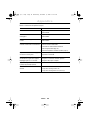 20
20
-
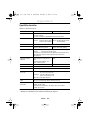 21
21
-
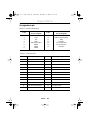 22
22
-
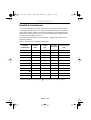 23
23
-
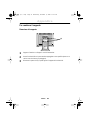 24
24
-
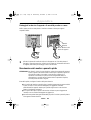 25
25